Comment changer la langue, l'heure et la région dans Windows 10

Paramètres de temps et de langue dans Windows 10 vous permettent de définir ou de modifier les paramètres Date, Heure, Région, Langue et Parole du système. Nous avons déjà examiné les paramètres de personnalisation Windows 10, les paramètres de confidentialité Réseau et Internet et les paramètres de mise à jour et de sécurité. Dans cet article, nous allons vous montrer comment définir ou modifier manuellement la date et l'heure, la langue et la parole sur votre PC Windows 10..
Changer la langue, l'heure et la région dans Windows 10

Paramètres d'heure et de langue de Windows 10
Ouvrez l'application Paramètres et cliquez sur Temps et langue modifier les paramètres de votre PC pour obtenir Windows indiqué ci-dessous.
Date et heure
Les paramètres ici sont assez simples ici car la vue d'ensemble principale contient tout. Vous pouvez définir le temps pour ajuster automatiquement ou le changer manuellement. N'oubliez pas de sélectionner votre fuseau horaire en fonction du pays dans lequel vous résidez.

Bien qu’elle soit désactivée dans l’image ci-dessus, vous souhaiterez peut-être activer Régler l'heure d'été automatiquement. Dans la plupart des pays européens, l'heure locale est avancée d'une heure au printemps et reculée d'une heure en automne. Cela se produit vers mars ou avril et se termine en octobre ou novembre. Cette pratique s'appelle l'heure d'été.
Éteindre Régler l'heure automatiquement et vous pourrez modifier l'heure et la date manuellement, via la boîte de dialogue suivante qui s'ouvre, dès que vous le réglez sur "Off". Cependant, il est toujours recommandé de le configurer pour qu'il règle l'heure automatiquement.

Windows 10 vous permet également de modifier les formats de date et d’heure. Faites défiler l'écran vers le bas et cliquez sur 'Modifier les formats de date et d'heure' et vous pourrez sélectionner le jour de votre semaine, dimanche, lundi ou tout autre jour de la semaine. Il vous permet également de sélectionner le format de date et heure long ou court.

Les paramètres associés, Paramètres de date, heure et région supplémentaires vous amène au Panneau de configuration où vous pouvez changer la langue, la région, la date et l'heure de votre PC de la manière classique, comme vous le faisiez dans les versions précédentes de Windows.
Vous pouvez également choisir de Afficher des calendriers supplémentaires dans la barre des tâches.
Si vous souhaitez voir deux horloges différentes pour deux pays et fuseaux horaires différents, vous pouvez configurer plusieurs horloges. Cliquer sur Ajouter des horloges pour différents fuseaux horaires.
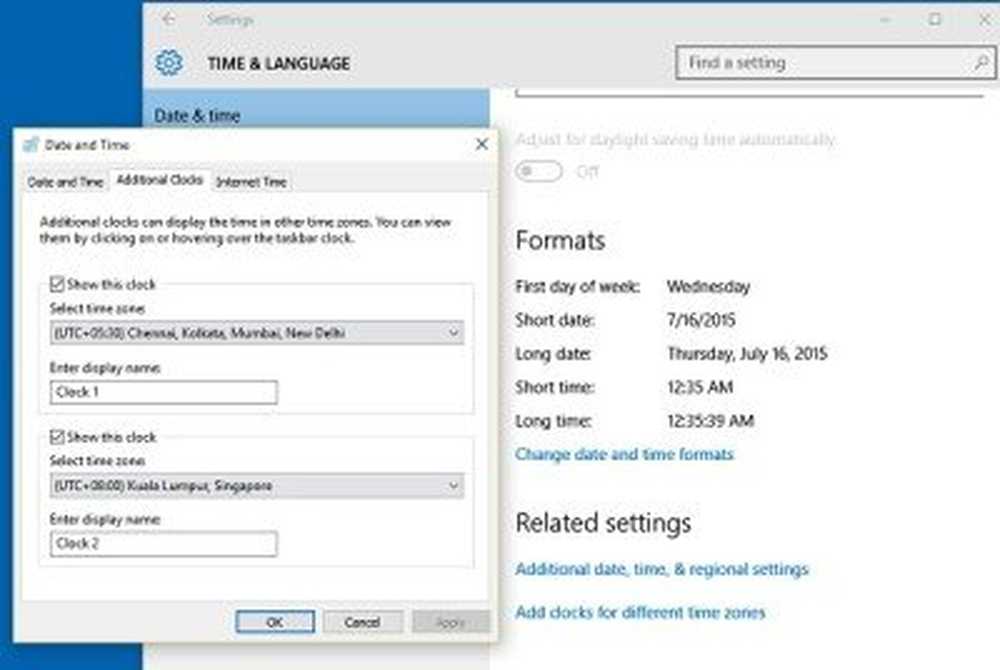 Cela ouvrira une nouvelle petite fenêtre dans laquelle vous pourrez définir une nouvelle horloge pour une plage et un fuseau horaire différents sur votre PC. J'ai sélectionné une horloge alternative avec le fuseau horaire de Singapour et je vois maintenant dans ma barre des tâches deux horloges, l'une du fuseau horaire indien et l'autre du fuseau horaire de Singapour..
Cela ouvrira une nouvelle petite fenêtre dans laquelle vous pourrez définir une nouvelle horloge pour une plage et un fuseau horaire différents sur votre PC. J'ai sélectionné une horloge alternative avec le fuseau horaire de Singapour et je vois maintenant dans ma barre des tâches deux horloges, l'une du fuseau horaire indien et l'autre du fuseau horaire de Singapour.. 
Région
Ceci est un panneau de configuration assez simple où il vous suffit de sélectionner votre pays ou votre région pour obtenir le contenu local.

La langue
Vous pouvez également ajouter une nouvelle langue en cliquant simplement sur Ajouter une langue.

Cliquez sur n'importe quelle langue et définissez-la comme langue de saisie par défaut.. Vous pouvez également télécharger la saisie de base pour la langue sélectionnée ou ajouter un nouveau clavier en cliquant simplement sur Options..
Vous pouvez également télécharger la saisie de base pour la langue sélectionnée ou ajouter un nouveau clavier en cliquant simplement sur Options.. 
Discours
Dans cette section, vous pouvez régler les paramètres de parole de votre PC. Choisissez la langue parlée par votre ordinateur, sélectionnez le tempo (la vitesse) du discours, ainsi que la voix par défaut de votre ordinateur. Offres Windows 10 Microsoft Mark Mobile (une voix masculine) et Microsoft Zira Mobile (une voix féminine).

Vous pouvez également prévisualiser votre voix avant de faire votre sélection..
L'onglet Microphone vous permet de vérifier la reconnaissance vocale du micro. Cliquez simplement sur Commencer et suivez les instructions pour configurer votre microphone.. 




